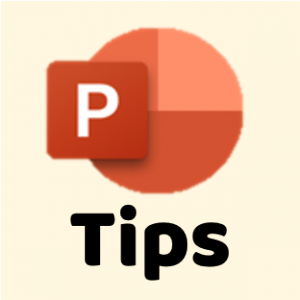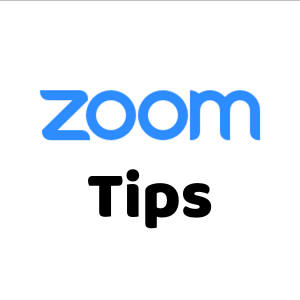うまく記録できないときは(Mac)
以下の内容は「プレゼンテーションをビデオに」の情報を更新して
「【改訂版】プレゼンテーションをビデオに(Mac)」にまとめました。
改訂版をご覧ください。(2021年2月21日追記)
前回のWindows編に続き、Macintosh版PowerPointでナレーション録音が
うまくいかない時の解決策を説明します。
録音を初めて開始する際、「PowerPointがマイクへのアクセスを求めています」と
表示されます。
これを「いいえ」とした時などは、PowerPointでマイクが無効になりま。
以下の手順で、この問題を解決しましょう。
- 「システム環境設定」を開き
続いて、「セキュリティとプライバシー」をクリックします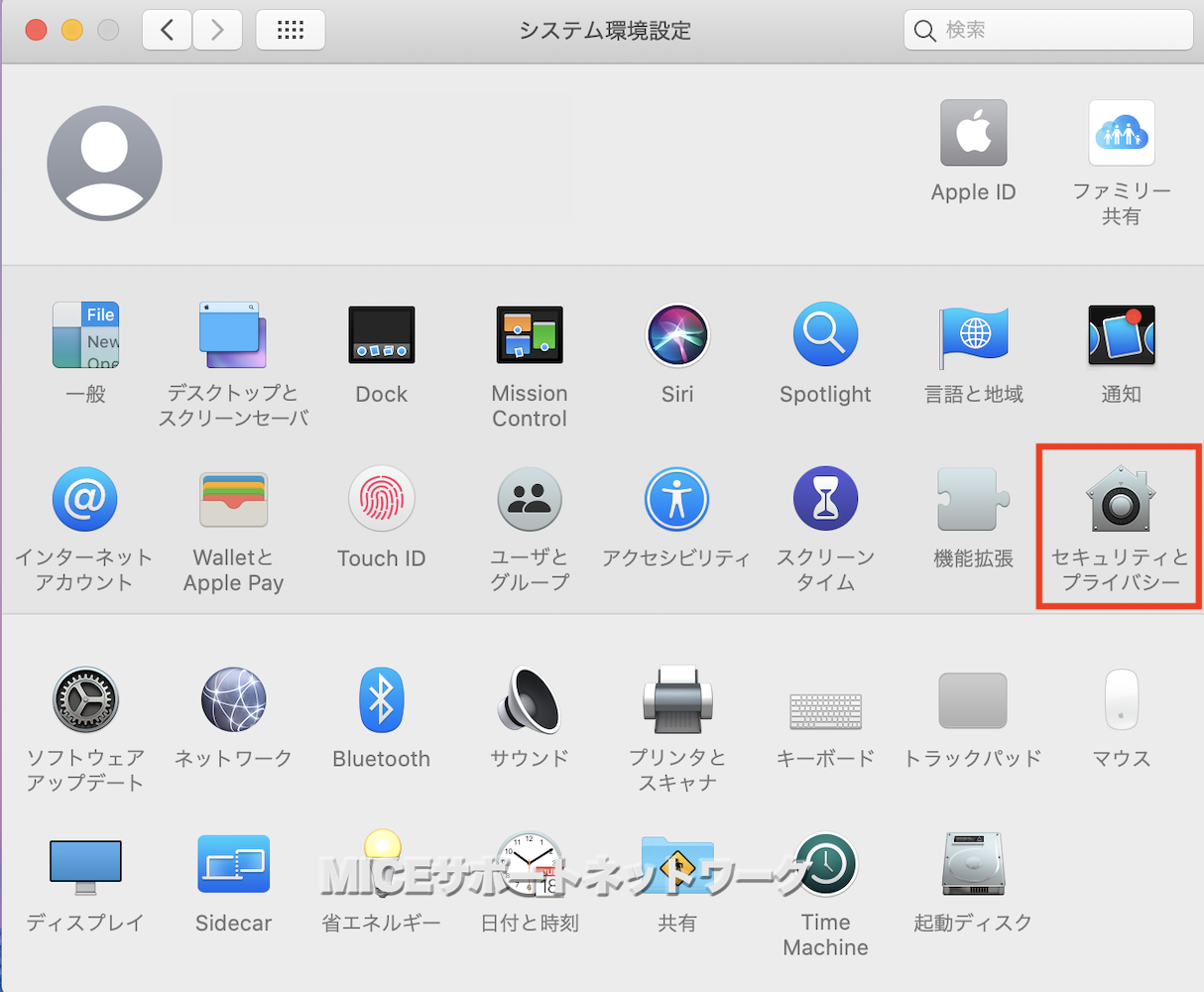
- 「プライバシー」のタブをクリックします
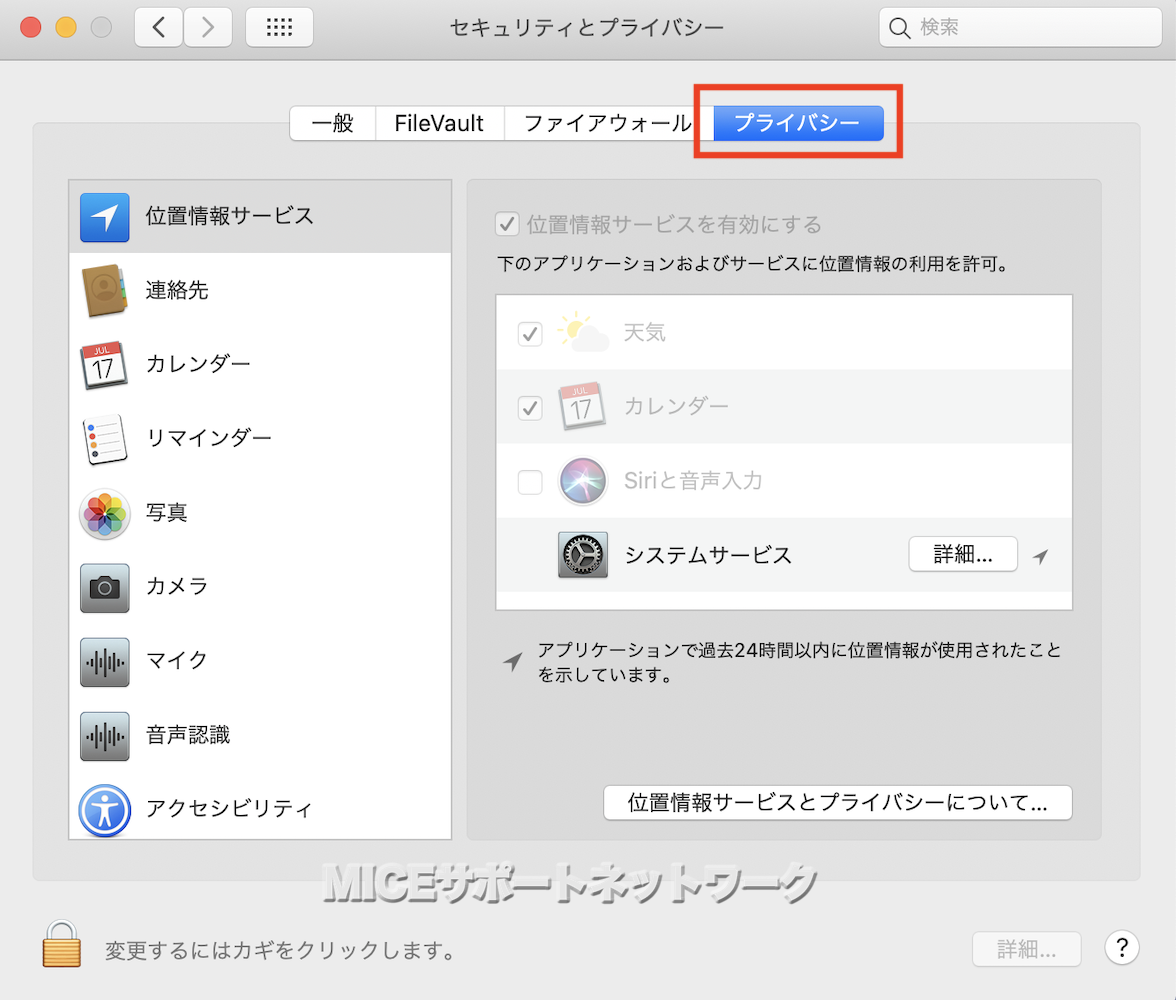
- 左側の「マイク」をクリックします
右側のアプリケーション一覧を確認します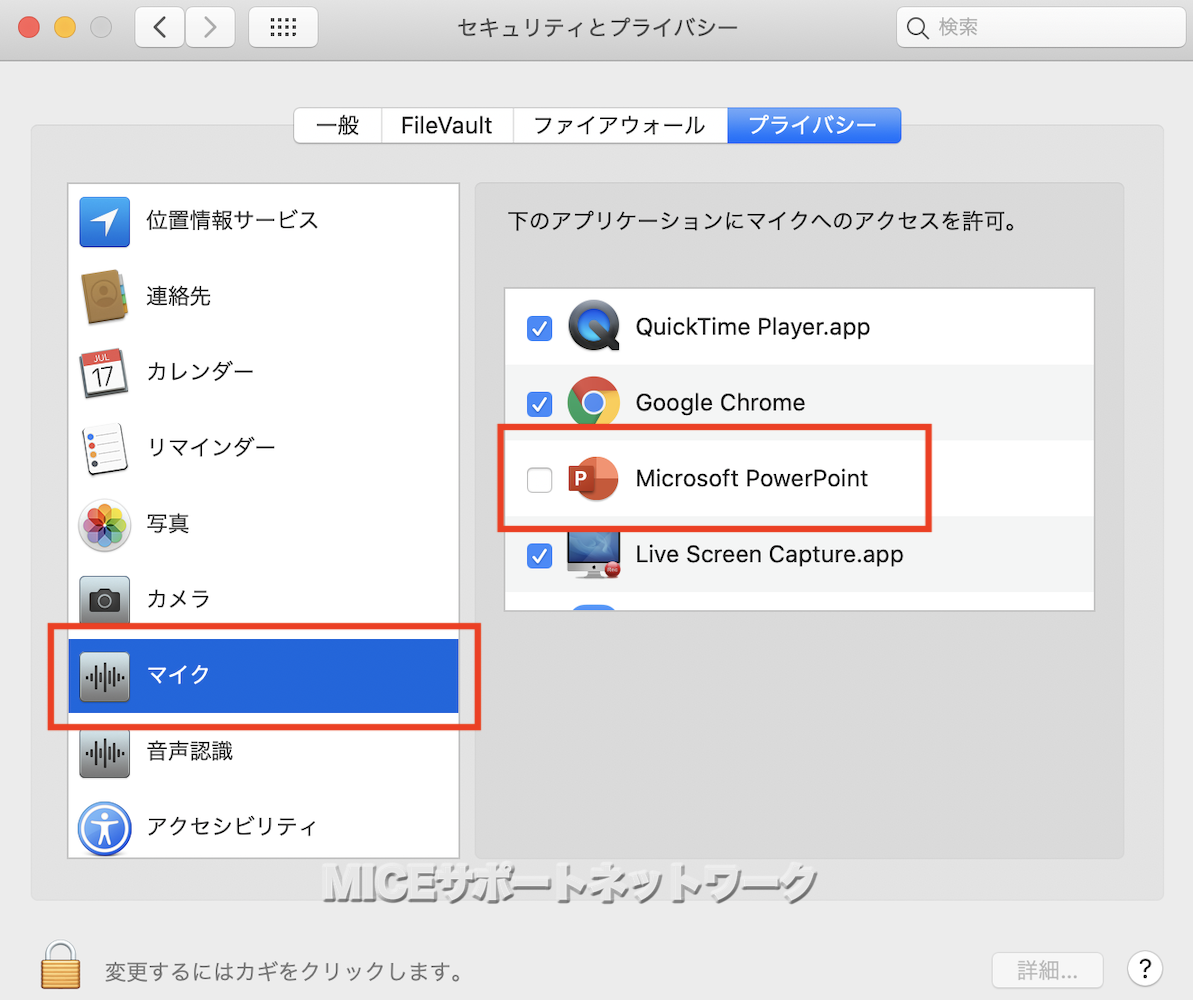
この画像のように「Microsoft PowerPoint」がチェックされていないと
マイクの機能が無効になっています - Microsoft PowerPointの項目にチェックを入れます
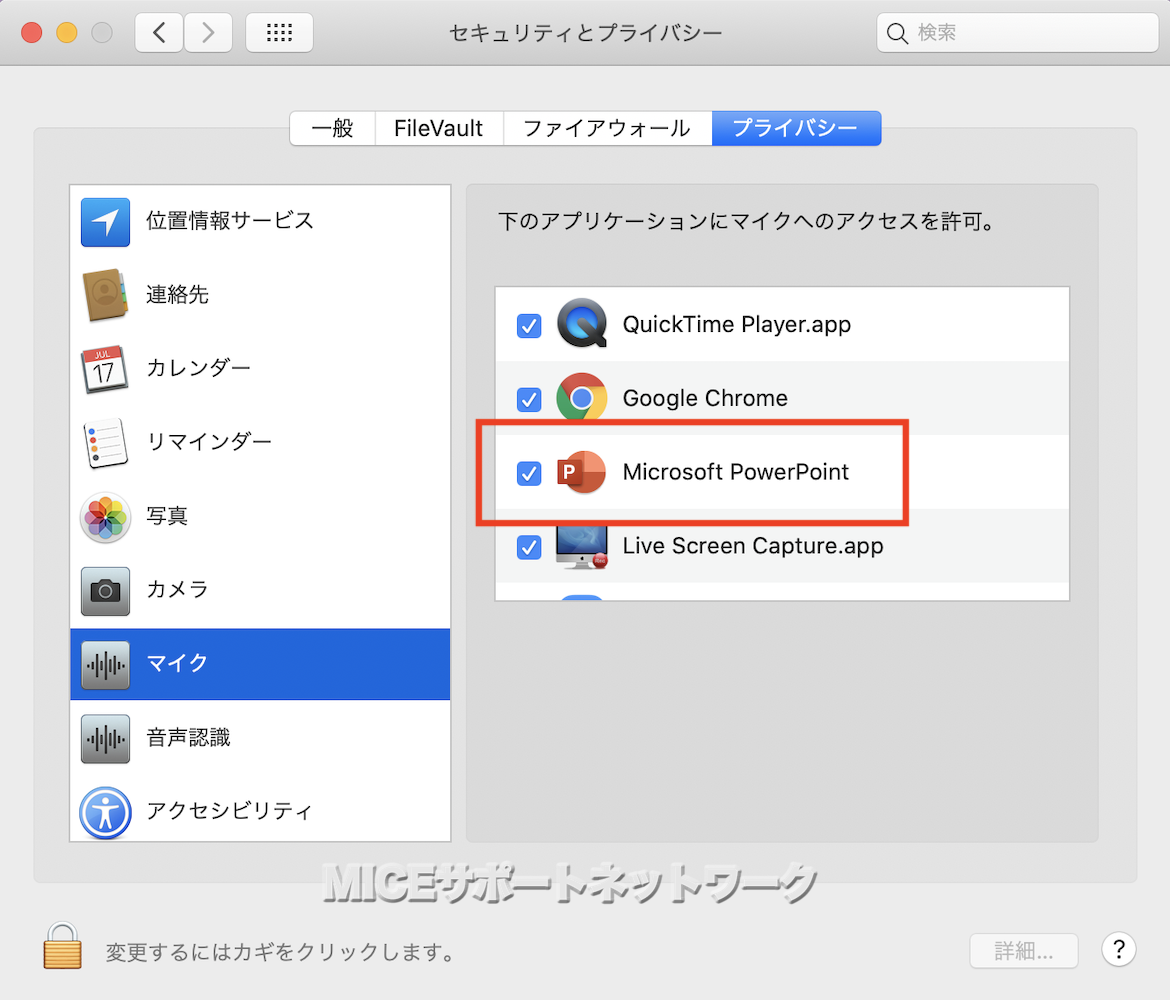
これで、PowerPointでマイクの機能を有効にします
初めて録音をしようと試みた際、突然セキュリティに関する警告が出るため、
思わず「いいえ」を押してしまうのは無理のないことです。
Keynoteなど他のアプリケーションでも同じように対応できることを覚えておいてください。
以上で、Macintosh版PowerPointでナレーション録音に失敗する時の対処方法の説明と
させていただきます。